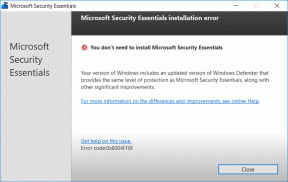Sådan administreres data i tal på Mac med filtre
Miscellanea / / November 29, 2021

Ligesom med enhver anden regnearksapplikation tilbyder Apple Numbers brugerne forskellige måder at administrere og sortere dine data på, så det bliver nemmere at håndtere, især når der er meget af det.
Til dette sporter Numbers filtrerings- og sorteringsfunktioner, der har taget en enklere, mere ligetil tilgang i seneste versioner af appen, primært på grund af Apples idé om at forene deres produktivitetsapps på tværs af alle enheder og platforme.
Lad os se nærmere på disse væsentlige funktioner i Numbers.
Bemærk: Mens du er i gang, vil du måske også tjekke vores indlæg på det grundlæggende i tal og et par tips vedr hvordan man gør det mere produktivt for dig.
Sortering af data
Sortering af store bidder af data kan være meget praktisk for at få styr på dit Numbers-regneark og få det store overblik over alle dine oplysninger i det. Sortering giver dig mulighed for at ændre den kolonne, som din tabel er organiseret efter.
For at gøre det på Numbers skal du først klikke på Sorter og filtrer knappen øverst til højre i vinduet for at få det relevante panel ind.


Derfra kan du klikke på Tilføj en kolonne... knappen for at vælge en kolonne, der skal sorteres. Når du har gjort det, vil du være i stand til at vælge, om du ønsker, at dataene skal vises som stigende eller faldende.

Det er dog ikke alt. Hvis du vil sortere dine data efter mere end blot ét kriterium (f.eks. efter et navn og et tal) kan du gøre det ved blot at tilføje endnu en kolonne til blandingen.


Derudover kan du vælge at sortere hele tabellen eller kun den valgte kolonne, selvom du vælger sidstnævnte kan forstyrre din tabel.
Filtrering af data
Når det kommer til håndtering af data på regneark, er filtrering måske den vigtigste funktion, du kan bruge af, da det, som navnet siger, giver dig mulighed for at fokusere på specifikke sæt af dine data afhængigt af de kriterier, du Vælg.
Filtreringsmuligheden i Numbers er placeret samme sted som Sorteringsindstillingen. Bare klik på Filter fanen for at begynde at bruge den.

For at gøre det skal du først klikke på Tilføj et filter... knappen og vælg den kolonne, du vil filtrere.

Når du gør det, skal du derefter vælge en regel for at filtrere kolonnens data. Til dette præsenterer Numbers et ret intuitivt regelpanel med fem hovedfaner, der hver repræsenterer en kategori af data, der skal filtreres.

Som det ses nedenfor, har hver af disse kategorier en række regler. Når du har valgt et, skal du angive filterets område, før du anvender det. I dette eksempel besluttede jeg at filtrere budgetkolonnen (med bogstavet 'F'), så den kun viser beløb, der er større end 200.



Lignende regler kan anvendes til at filtrere tekst, datoer og andre slags data. Du kan også anvende flere filtre til forskellige kolonner i din tabel, så du virkelig kan indsnævre de oplysninger, du skal tjekke.
Konklusion
Som du kan se, er det utrolig nyttigt at sortere og filtrere dine data på Numbers. Og hvis du har brugt disse funktioner før på Excel, gør Numbers det endnu nemmere at gøre det med sin nye tilgang.